# Google App Engine StandardでPython3.7、Flask1.0を動かす
2018年12月20日に、Google App EngineでPython3.7が正式版(generally available)としてリリース (opens new window)された🎉
この記事ではGoogle App Engineのローカル環境での動かし方、そしてデプロイの方法を記載する。
# Macでローカル環境のFlaskが動くようにする
こちらにMacにpyenvとpipenvを使ってPythonが動く環境を構築する方法を記載している。
pipenvでFlaskをインストールし、templatesディレクトリ下に静的ファイルを確認するためのindex.htmlを用意する(中身はなんでもよい)。
ディレクトリ
.
├── Pipfile
├── Pipfile.lock
├── main.py
└── templates
└── index.html
main.pyでFlaskを初期化し、/アクセス時にHTMLを表示し、/api/dummyアクセス時にJSONが返せるようにする。
HTMLはrender_template関数でファイル名を指定している。JSONはapp.config['JSON_AS_ASCII'] = Falseで文字化けしないようにし、jsonify関数でJSONを返している。
main.py
from flask import Flask, render_template, jsonify
app = Flask(__name__)
app.config['JSON_AS_ASCII'] = False
@app.route('/')
def index():
return render_template('index.html')
@app.route('/api/dummy')
def dummy():
return jsonify({
"key": "値"
})
if __name__ == '__main__':
app.run()
python main.pyでアプリケーションサーバーが起動し、/でHTML、/api/dummyがJSON返されればOK。
python main.py
# ローカル環境でGunicornを使いFlaskを動かす
Google App Engine standardのローカル環境での開発は、Python2.7ではdev_appserver.pyを使う方法が公式で紹介されていたが、Python3.7ではdev_appserver.pyの使用は非推奨だ。
We do not recommend that you depend on tools like dev_appserver, the local development server provided with the Google Cloud SDK.
https://cloud.google.com/appengine/docs/standard/python3/testing-and-deploying-your-app (opens new window)
代わりに、WSGI(Web Server Gateway Interface)サーバである(Gunicorn)[https://gunicorn.org/ (opens new window)]を使う方法が紹介されている。
Gunicornを使いFlaskを動かせるようにしていく。
まずはGunicornをインストールする。
pipenv install gunicorn==19.9.0
gunicornコマンドは次の引数を受け取りサーバーを立ち上げる。
gunicorn [OPTIONS] APP_MODULE
APP_MODULEは$(MODULE_NAME):$(VARIABLE_NAME)を指定する。
$(MODULE_NAME)にはFlaskを初期化しているモジュール名(main)を指定する。
$(VARIABLE_NAME)にはFlaskインスタンス名(app)を指定する。
-bオプションはHOST、HOST:PORT、unix:PATHのいずれかを指定できる。
HOSTにはIPを指定可能だ。
次のように起動することで127.0.0.1:8000にアクセスするとFlaskのウェブアプリケーションにアクセスできる。
gunicorn -b 127.0.0.1:8000 main:app
HTML、JSONが想定通り返ってきている。
なお、dev_appserver.pyを使わないとapp.yamlの内容が確認できないため、dev_appserver.pyを使ってPython3.7を動かす方法を別記事にしている。
# Google App EngineにFlaskをデプロイする
次の手順で、ローカルで挙動を確認できたWebアプリケーションをデプロイする。
- Google App Engineにデプロイするために必要なファイルを作成する。
app.yamlを作成する。Pipfileからrequirements.txtを生成する。(pipenvを使っている場合)- デプロイ不要なファイルを
.gcloudignoreに指定する。
- Cloud SDKをインストールする。
- プロジェクトを作成する。
- Google App Engineを有効にする。
- 課金を有効にする。
- デプロイする。
- プロジェクトを削除する。(お試しでプロジェクトを作成していた場合)
# Google App Engineにデプロイするために必要なファイルを作成する
Pythonのバージョンやオートスケールの設定、静的ファイルの扱いなどを指定するapp.yaml、依存関係を解決するrequirements.txt、デデプロイから除外するフィアルを指定する.gcloudignoreを作成する。
# app.yamlを作成する
最低限pythonのバージョン3.7を使うこと、そしてgunicornを使うことをapp.yamlに記載する。
$PORTは実行時に設定される環境変数で、HTTP リクエストを受信するポートだ。
その他の環境変数は、こちら (opens new window)で確認できる。
app.yaml
runtime: python37
entrypoint: gunicorn -b :$PORT main:app
# requirements.txtを作成する
PipfileおよびPipfile.lockは2019/5/12時点ではサポートされていない。
Dependency specification using the Pipfile/Pipfile.lock standard is currently not supported and your project must not have these files present.
https://cloud.google.com/appengine/docs/standard/python3/runtime (opens new window)
なので、次のコマンドでPipfileからrequirements.txtを生成しておく。
$ pipenv lock -r > requirements.txt
# .gcloudignoreを作成する
PipfileおよびPipfile.lockがあるままデプロイしようとすると、以下のようにエラーになってしまう。そこで、デプロイ不要なファイルとして登録しておく必要がある。
ERROR: (gcloud.app.deploy) INVALID_ARGUMENT: File 'Pipfile' is not supported.
デプロイ不要なファイルは.gcloudignore (opens new window)という名前のファイルにパスを記載する。
.gcloudignore
# This file specifies files that are *not* uploaded to Google Cloud Platform
# using gcloud. It follows the same syntax as .gitignore, with the addition of
# "#!include" directives (which insert the entries of the given .gitignore-style
# file at that point).
#
# For more information, run:
# $ gcloud topic gcloudignore
#
.gcloudignore
# If you would like to upload your .git directory, .gitignore file or files
# from your .gitignore file, remove the corresponding line
# below:
.git
.gitignore
# Python pycache:
__pycache__/
# Ignored by the build system
/setup.cfg
Pipfile
Pipfile.lock
以上でGoogle App Engineにデプロイするためのファイルを作成した。
# Cloud SDKをインストールする
Cloud SDK (opens new window)をインストールする。
すでにインストール済みの場合、次のコマンドでgcloudコマンドを最新にする。
$ gcloud components update
# プロジェクトを作成する
gcloud projects create プロジェクト名でプロジェクトを作成する。
gcloud projects create gae-flask-app
次のコマンドでプロジェクトが生成されたことを確認する。
プロジェクトが生成されると、生成時間やprojectIdなどが表示される。
$ gcloud projects describe gae-flask-app
createTime: '2019-05-09T11:56:23.457Z'
lifecycleState: ACTIVE
name: gae-flask-app
projectId: gae-flask-app
projectNumber: '559536975662'
# Google App Engineを有効にする
gcloud app create --project=プロジェクト名でGoogle App Engineを有効化する。
リージョンの選択肢が表示されるので東京リージョン(asia-northeast1)を選択する。
$ gcloud app create --project=gae-flask-app
Please choose the region where you want your App Engine application
located:
[1] asia-east2 (supports standard and flexible)
[2] asia-northeast1 (supports standard and flexible)
[3] asia-northeast2 (supports standard and flexible)
...略
最終的なデプロイ前のディレクトリ構成は以下の通り。
ディレクトリ
.
├── Pipfile
├── Pipfile.lock
├── __pycache__
│ └── main.cpython-37.pyc
├── app.yaml
├── main.py
├── requirements.txt
└── templates
└── index.html
gcloud app deploy --project プロジェクト名でデプロイする。
gcloud app deploy --project gae-flask-app
しかし、Cloud Build APIを有効にしろとエラー表示される。
$ gcloud app deploy --project gae-flask-app
ERROR: (gcloud.app.deploy) Error Response: [7] Access Not Configured. Cloud Build has not been used in project gae-flask-app before or it is disabled. Enable it by visiting https://console.developers.google.com/apis/api/cloudbuild.googleapis.com/overview?project=gae-flask-app then retry. If you enabled this API recently, wait a few minutes for the action to propagate to our systems and retry.
エラーメッセージのURLをクリックし、Google Cloudのコンソールを開く。
Cloud Build APIの「有効にする」ボタンをクリックすると、課金が必要ですというモーダルが表示される。「課金を有効にする」ボタンをクリックして、APIを有効にする。
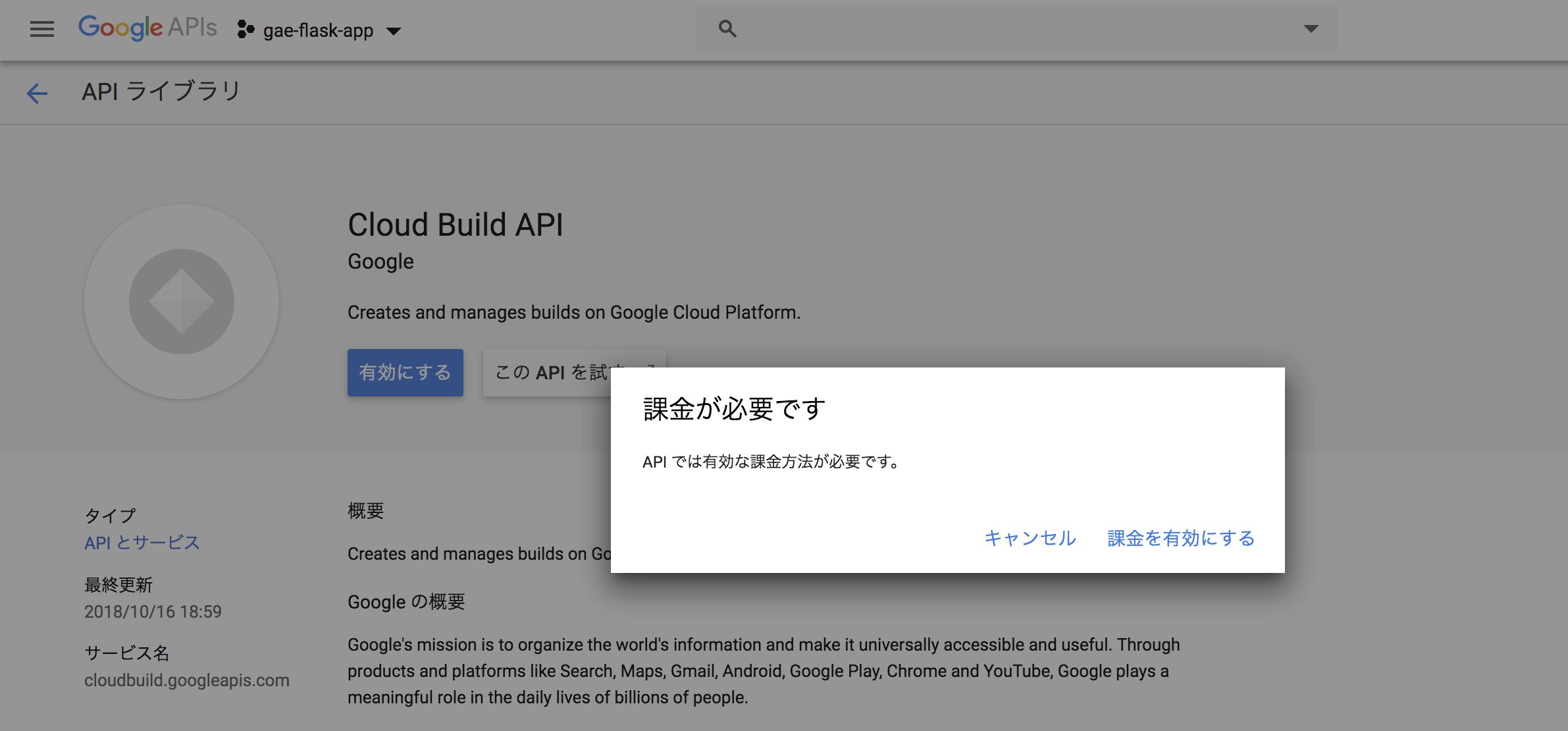
さて、Cloud Build APIを有効にしたら、再度デプロイコマンドを実行する。
今度はデプロイできた!
$ gcloud app deploy --project gae-flask-app
...略
Deployed service [default] to [https://gae-flask-app.appspot.com]
HTMLへのアクセス、APIへのアクセスともに成功している。感動。
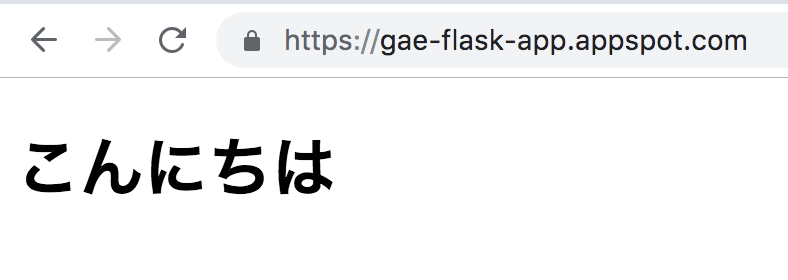

# プロジェクトの削除
確認のためにつくったプロジェクトなので最後に削除しておく。
$ gcloud projects delete gae-flask-app
・参考
https://cloud.google.com/appengine/docs/standard/python3/testing-and-deploying-your-app (opens new window)
https://cloud.google.com/appengine/docs/standard/python3/config/appref (opens new window)
http://docs.gunicorn.org/en/stable/settings.html#bind (opens new window)